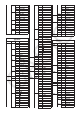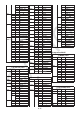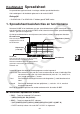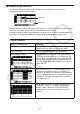Software Gebruiksaanwijzing
Table Of Contents
- Inhoud
- Eerste kennismaking — Lees dit eerst!
- Hoofdstuk 1 Basisbewerking
- Hoofdstuk 2 Manuele berekeningen
- 1. Basisberekeningen
- 2. Speciale functies
- 3. De hoekeenheid en weergave van getallen instellen
- 4. Berekeningen met wetenschappelijke functies
- 5. Numerieke berekeningen
- 6. Rekenen met complexe getallen
- 7. Berekeningen met gehele getallen in het twee-, acht-, tien- en zestientallige talstelsel
- 8. Matrixrekenen
- 9. Vectorberekeningen
- 10. Metrieke omzetting
- Hoofdstuk 3 Lijsten
- Hoofdstuk 4 Oplossen van vergelijkingen
- Hoofdstuk 5 Grafieken
- 1. Voorbeeldgrafieken
- 2. Controleren wat op een grafisch scherm wordt weergegeven
- 3. Een grafiek tekenen
- 4. Een grafiek in het afbeeldingsgeheugen opslaan
- 5. Twee grafieken op hetzelfde scherm tekenen
- 6. Handmatig tekenen
- 7. Tabellen gebruiken
- 8. Dynamisch tekenen
- 9. Een grafiek tekenen van een rijvoorschrift
- 10. Grafieken van kegelsneden tekenen
- 11. De weergave van een grafiek wijzigen
- 12. Functieanalyse
- Hoofdstuk 6 Statistische berekeningen en grafieken
- 1. Voor u met statistische berekeningen begint
- 2. Grafieken en berekeningen in verband met statistische waarnemingen met één variabele
- 3. Grafieken en berekeningen in verband met statistische waarnemingen met twee variabelen
- 4. Uitvoeren van statistische berekeningen
- 5. Testen
- 6. Betrouwbaarheidsinterval
- 7. Kansverdelingsfuncties
- 8. Invoer- en uitvoertermen van testen, betrouwbaarheidsinterval, en kansverdelingsfuncties
- 9. Statistische formule
- Hoofdstuk 7 Financiële berekeningen (TVM)
- 1. Voor u met financiële berekeningen begint
- 2. Enkelvoudige interest
- 3. Samengestelde interest
- 4. Evaluatie van een investering (Cash Flow)
- 5. Afschrijving
- 6. Omzetting van nominale rentevoet naar reële rentevoet
- 7. Berekening van kosten, verkoopprijs en winstmarge
- 8. Dag- en datumberekeningen
- 9. Devaluatie
- 10. Obligatieberekeningen
- 11. Financiële berekeningen met gebruik van functies
- Hoofdstuk 8 Programmeren
- Hoofdstuk 9 Spreadsheet
- Hoofdstuk 10 eActivity
- Hoofdstuk 11 Geheugenbeheerder
- Hoofdstuk 12 Systeembeheerder
- Hoofdstuk 13 Uitwisselen van gegevens
- Hoofdstuk 14 SD-kaarten en SDHC-kaarten gebruiken (alleen GRAPH95)
- Bijlage
- E-CON2 Application (English) (GRAPH35+ E)
- 1 E-CON2 Overview
- 2 Using the Setup Wizard
- 3 Using Advanced Setup
- 4 Using a Custom Probe
- 5 Using the MULTIMETER Mode
- 6 Using Setup Memory
- 7 Using Program Converter
- 8 Starting a Sampling Operation
- 9 Using Sample Data Memory
- 10 Using the Graph Analysis Tools to Graph Data
- 11 Graph Analysis Tool Graph Screen Operations
- 12 Calling E-CON2 Functions from an eActivity
- E-CON3 Application (English) (GRAPH95, GRAPH75+ E, GRAPH75+, GRAPH75)
- 1 E-CON3 Overview
- 2 Using the Setup Wizard
- 3 Using Advanced Setup
- 4 Using a Custom Probe
- 5 Using the MULTIMETER Mode
- 6 Using Setup Memory
- 7 Using Program Converter
- 8 Starting a Sampling Operation
- 9 Using Sample Data Memory
- 10 Using the Graph Analysis Tools to Graph Data
- 11 Graph Analysis Tool Graph Screen Operations
- 12 Calling E-CON3 Functions from an eActivity
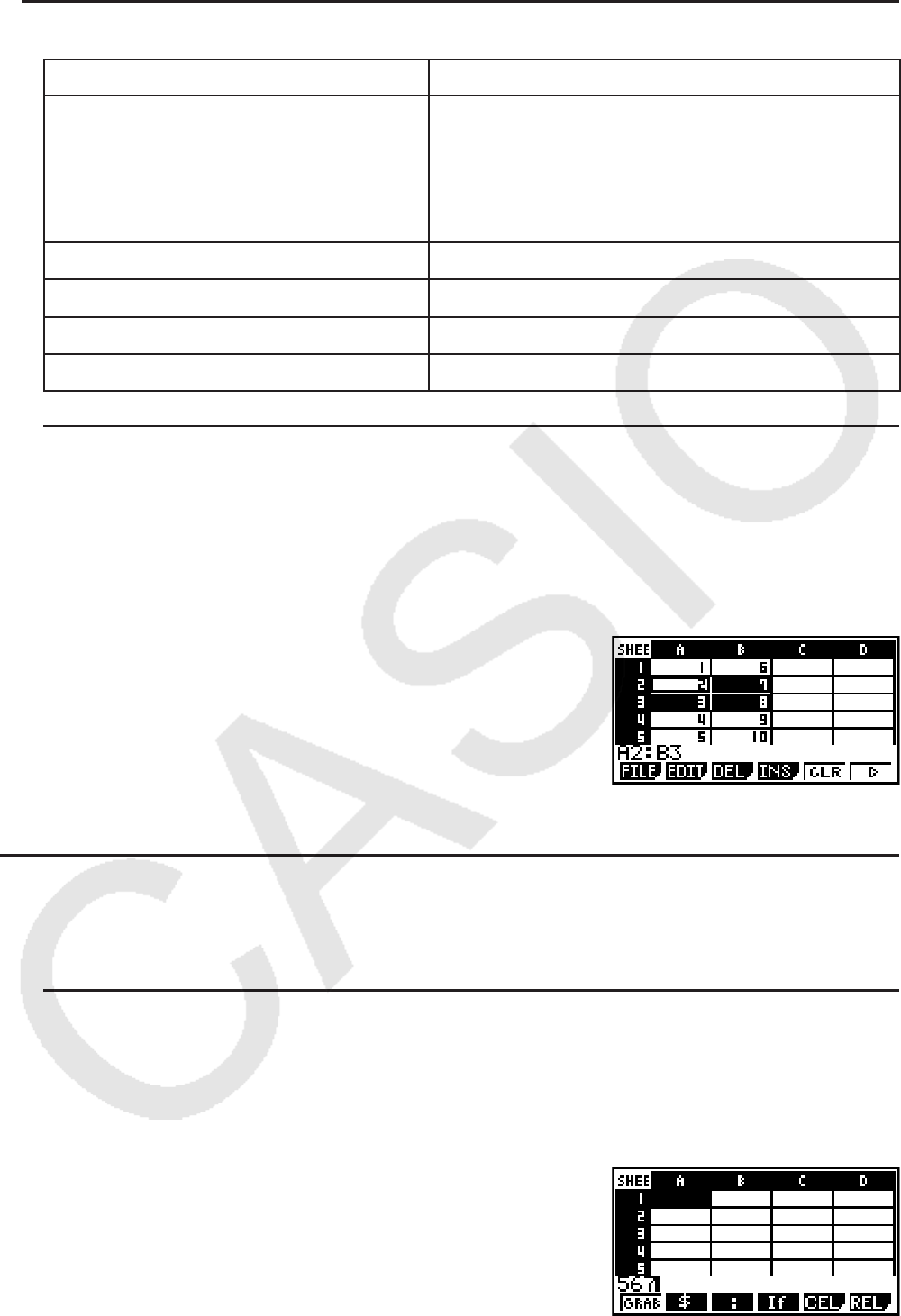
9-5
u De celcursor verplaatsen met het commando JUMP
Om de celcursor te verplaatsen naar: Doet u dit:
Een bepaalde cel
1. Druk op 2(EDIT) 4(JUMP) 1(GO).
2. Voer in het dialoogvenster dat verschijnt de
naam van de cel (A1 tot Z999) in waarnaar u
wilt “springen”.
3. Druk op w.
Eerste lijn van de huidige kolom
Druk op 2(EDIT) 4(JUMP) 2(TOP ↑ ).
Kolom A van de huidige rij
Druk op 2(EDIT) 4(JUMP) 3(TOP ← ).
Laatste lijn van de huidige kolom
Druk op 2(EDIT) 4(JUMP) 4(BOT ↓ ).
Kolom Z van de huidige rij
Druk op 2(EDIT) 4(JUMP) 5(BOT → ).
u Een aantal cellen selecteren
1. Breng de celcursor naar het beginpunt van de cellen die u wilt selecteren.
• U kunt eventueel een volledige rij of kolom cellen selecteren als beginpunt. Zie “Cellen
selecteren” op pagina 9-4 voor details omtrent het selecteren van cellen.
2. Druk op !i(CLIP).
• Hierdoor verandert de celcursor in een dikke rand in plaats van normaal op te lichten.
3. Breng de celcursor met behulp van de cursortoetsen naar
het eindpunt van de cellen die u wilt selecteren.
• In het invoervak verschijnt het bereik van de
geselecteerde cellen.
• Druk op J om het selecteren van cellen te annuleren.
De celcursor bevindt zich dan op het eindpunt van het
geselecteerde bereik.
k Basis gegevensinvoer (constanten, tekst, formule)
Eerst enkele basisprocedures die altijd van toepassing zijn, ongeacht het soort
invoergegevens.
u Gegevens in een cel overschrijven met nieuwe gegevens
1. Breng de celcursor naar de cel waar u gegevens wilt invoeren.
• Indien de geselecteerde cel al gegevens bevat, worden die bij de volgende stap
overschreven met de nieuwe gegevens.
2. Voer gegevens in met de toetsen van de rekenmachine.
• Wanneer u de toetsen gebruikt om cijfers of tekst in te
voeren (zoals b, al(B), enz.), verschijnen die
links uitgelijnd in het invoervak.
• Druk op J om de gegevensinvoer te annuleren
vooraleer door te gaan met stap 3 hieronder. U krijgt
dan de celinhoud zoals deze was in stap 1 van deze
procedure.
3. Druk op w om de invoer te beëindigen en toe te passen.